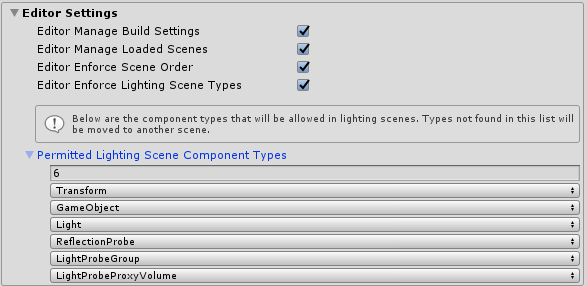Hinweis
Für den Zugriff auf diese Seite ist eine Autorisierung erforderlich. Sie können versuchen, sich anzumelden oder das Verzeichnis zu wechseln.
Für den Zugriff auf diese Seite ist eine Autorisierung erforderlich. Sie können versuchen, das Verzeichnis zu wechseln.
Wann sollte das Szenensystem verwendet werden?
Wenn Ihr Projekt aus einer einzelnen Szene besteht, ist das Szenensystem wahrscheinlich nicht erforderlich. Es ist am nützlichsten, wenn mindestens eine der folgenden Punkte zutrifft:
- Ihr Projekt verfügt über mehrere Szenen.
- Sie sind das Laden einzelner Szenen gewohnt, aber es gefällt Ihnen nicht, wie es das MixedRealityToolkit instance zerstört.
- Sie möchten eine einfache Möglichkeit, mehrere Szenen additiv zu laden, um Ihre Erfahrung zu erstellen.
- Sie möchten eine einfache Möglichkeit zum Nachverfolgen der laufenden Ladevorgänge oder eine einfache Möglichkeit zum Steuern der Szenenaktivierung für mehrere Szenen, die gleichzeitig geladen werden.
- Sie möchten die Beleuchtung für alle Ihre Szenen konsistent und vorhersagbar halten.
Szenensystemressourcen
Standardmäßig verwendet das Szenensystem ein Paar von Szenenobjekten (DefaultManagerScene und DefaultLighting-Szene). Wenn eine dieser Szenen nicht gefunden werden kann, wird eine Meldung im Szenensystemprofilinspektor angezeigt.
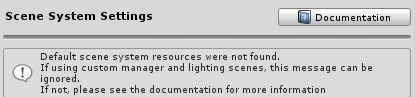
! [Hinweis] Wenn das Projekt benutzerdefinierte Manager- und Beleuchtungsszenen verwendet, kann diese Meldung sicher ignoriert werden.
In den folgenden Abschnitten wird beschrieben, wie Sie diese Meldung auflösen, je nachdem, welche Methode zum Importieren Mixed Reality Toolkits verwendet wurde.
Unity-Paket-Manager (UPM)
In den UPM-Paketen des Mixed Reality Toolkits werden die Szenensystemressourcen als Beispiel gepackt. Da UPM-Pakete unveränderlich sind, kann Unity die erforderliche Szenendatei nicht öffnen, es sei denn, sie werden explizit in das Projekt importiert.
Führen Sie zum Importieren die folgenden Schritte aus:
Fensterpaket-Manager> auswählen
Wählen Sie Mixed Reality Toolkit Foundation aus.
Suchen nach Szenensystemressourcen im Abschnitt Beispiele
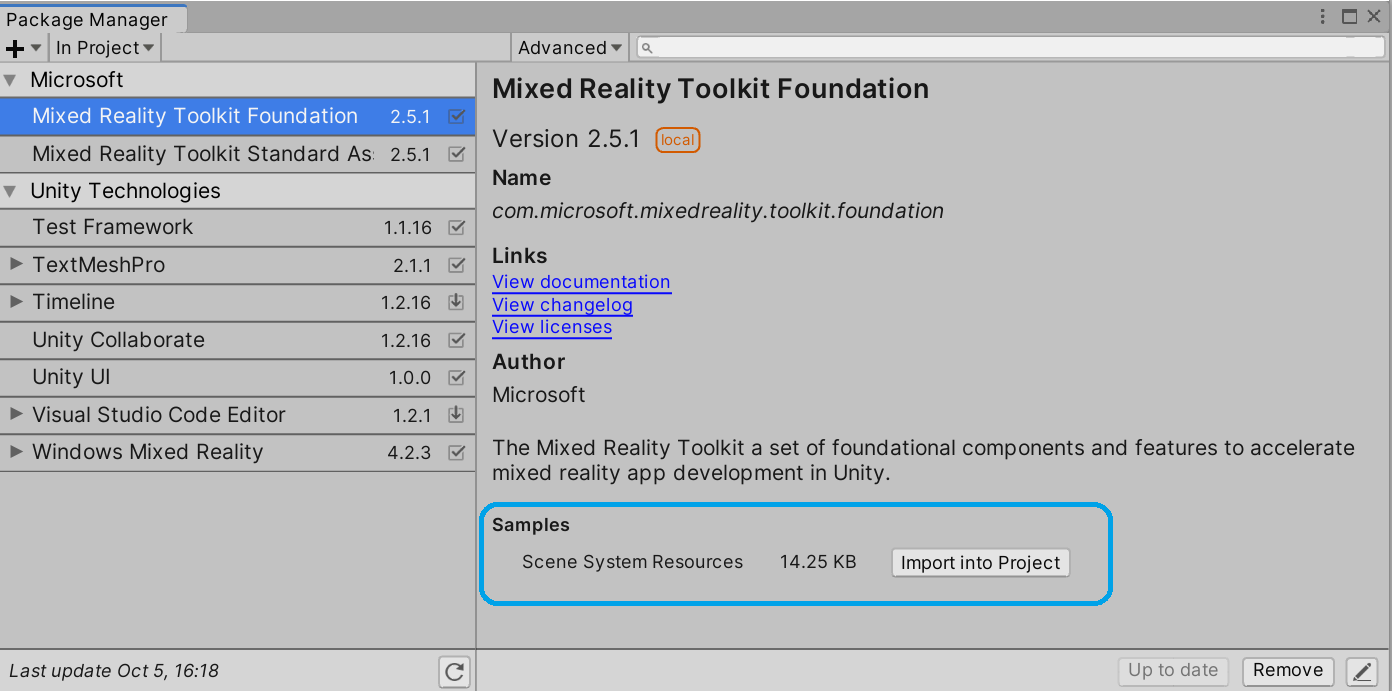
Auswählen von Importieren
Ressourcendateien (.unitypackage)
Wenn der Ordner SceneSystemResources gelöscht oder beim Import deaktiviert wurde, kann er mithilfe der folgenden Schritte wiederhergestellt werden:
>Elemente auswählenBenutzerdefiniertes Paketimportieren>
Öffnen Des Pakets "Microsoft.MixedReality.Toolkit.Foundation "
Stellen Sie sicher, dass Services/SceneSystem/SceneSystemResources und alle untergeordneten Optionen ausgewählt sind.
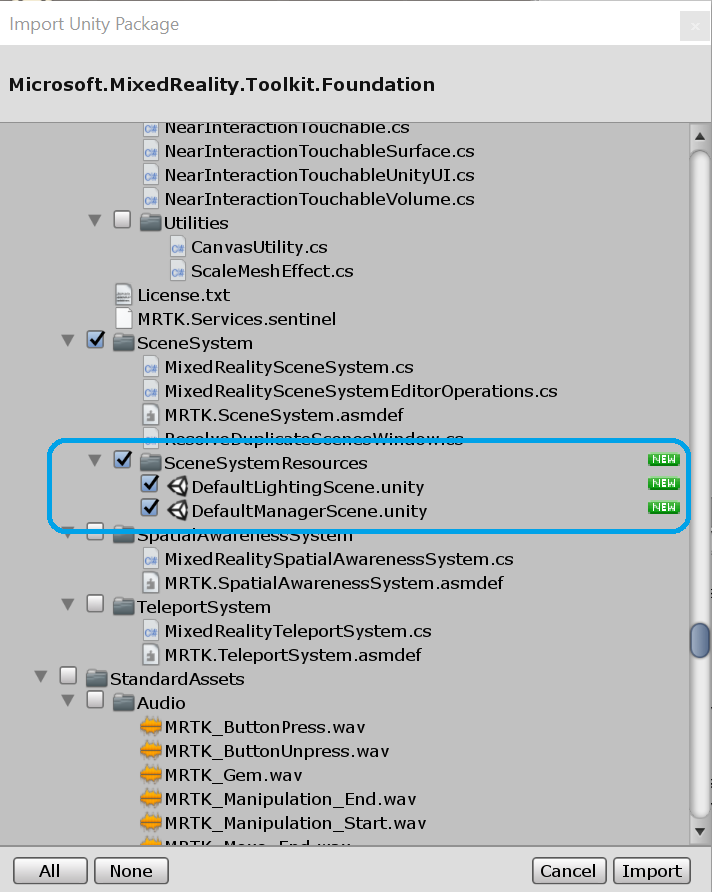
Auswählen von Importieren
Verwenden des Szenensystems
Editoreinstellungen
Standardmäßig erzwingt das Szenensystem mehrere Verhaltensweisen im Unity-Editor. Wenn Sie eines dieser Verhaltensweisen als schwerfällig empfinden, können sie im Abschnitt Editoreinstellungen Ihres Szenensystemprofils deaktiviert werden.
Editor Manage Build Settings:Wenn true, aktualisiert der Dienst Ihre Buildeinstellungen automatisch, um sicherzustellen, dass alle Manager-, Beleuchtungs- und Inhaltsszenen hinzugefügt werden. Deaktivieren Sie dies, wenn Sie die vollständige Kontrolle über die Buildeinstellungen haben möchten.Editor Enforce Scene Order:Wenn true, stellt der Dienst sicher, dass die Managerszene zuerst in der Szenenhierarchie angezeigt wird, gefolgt von Der Beleuchtung und dann dem Inhalt. Deaktivieren Sie dies, wenn Sie die vollständige Kontrolle über die Szenenhierarchie wünschen.Editor Manage Loaded Scenes:Wenn true, stellt der Dienst sicher, dass die Manager-, Inhalts- und Beleuchtungsszenen immer geladen werden. Deaktivieren Sie, wenn Sie die vollständige Kontrolle darüber haben möchten, welche Szenen im Editor geladen werden.Editor Enforce Lighting Scene Types:Wenn true, stellt der Dienst sicher, dass nur die lichtbezogenen Komponenten, die inPermittedLightingSceneComponentTypesdefiniert sind, in Beleuchtungsszenen zulässig sind. Deaktivieren Sie, wenn Sie die vollständige Kontrolle über den Inhalt von Beleuchtungsszenen haben möchten.